Dampfinstallation auf Ubuntu

- 1453
- 340
- Nathanael Koha
Steam ist eine sehr beliebte Spielplattform für Computer. Für viele Jahre existierten Kunden nur für Windows und Mac OS. Im Spiel World war Linux extrem unpopulär. In den letzten Jahren begannen die Entwickler jedoch immer öfter auf ihn zu achten. Ursprünglich für Linux wurden native, unglaubliche Spiele erstellt, und sogar ein Spielbetriebssystem erschien auf seiner Basis. Daher können Ubuntu -Anhänger Erleichterung einatmen und Ihre Lieblingsspiele auf ihrer Plattform spielen.

Dampf kann im Ubuntu -Betriebssystem installiert werden.
Die Anzahl der angebotenen Produkte nimmt zu, heute wird ihre Zahl in Tausenden berechnet. Zusätzlich zu bezahlten Entwicklungen gibt es eine große Menge an freien, für die Sie keinen Cent bezahlen müssen. Darüber hinaus planen Entwickler in Zukunft die Möglichkeit, nicht nur Spiele, sondern auch Medieninhalte, einschließlich Filme und Musik zu kaufen. Es werden auch regelmäßig verschiedene Rabatte abgehalten, und selbst ziemlich teure Spielzeuge können viel billiger gekauft werden.
Angesichts der Merkmale von Ubuntu ist die Verwendung von Steam möglicherweise nicht so einfach wie unter Windows oder Mac OS. In diesem Artikel werden wir Ihnen mitteilen, wie Sie einen Steam -Client auf dem Ubuntu -Betriebssystem installieren und was berücksichtigt werden sollte.
Was sollte bei der Installation berücksichtigt werden
System Anforderungen
Wie ein Computer auf jedem anderen Betriebssystem sollte Ihr Gerät, das Ubuntu ausführt, über ausreichende technische Eigenschaften für ein komfortables Spiel verfügen. Die Entwickler des Systems empfehlen, dass mindestens 512 Megabyte RAM, durchschnittliche Leistung der Grafikkarte, ein Multi -Core -Prozessor sowie die Ubuntu -Version nicht älter als 14 sind.04.
Probleme bei der Installation in einem 64-Bit-System
Da viele die 64-Bit-Version von Ubuntu verwenden und die Steam-Installationsdatei 32-Bit ist, können sich beim Installieren oder Starten verschiedene Probleme auftreten. Glücklicherweise tritt ein solches Problem in jedem Ubuntu -Problem nicht auf, sondern nur einige von ihnen. Tatsache ist, dass in einigen Fällen die Unterstützung von 32-Bit. Aber Sie machen sich keine Sorgen, wir werden Ihnen sagen, wie Sie all das vermeiden können.
Qualität und Anzahl der Spiele
Eine andere nicht weniger wichtige Frage. Nicht alle fortgeschrittenen Spiele sind für Linux verfügbar. Ein wesentlicher Teil der Entwicklungen, die in Steam heruntergeladen werden können, ist sehr primitiv und kann die Spieler offen enttäuschen. Wenn Sie die modernsten und fortschrittlichsten Spielzeuge spielen möchten, ist Linux nicht die beste Wahl.
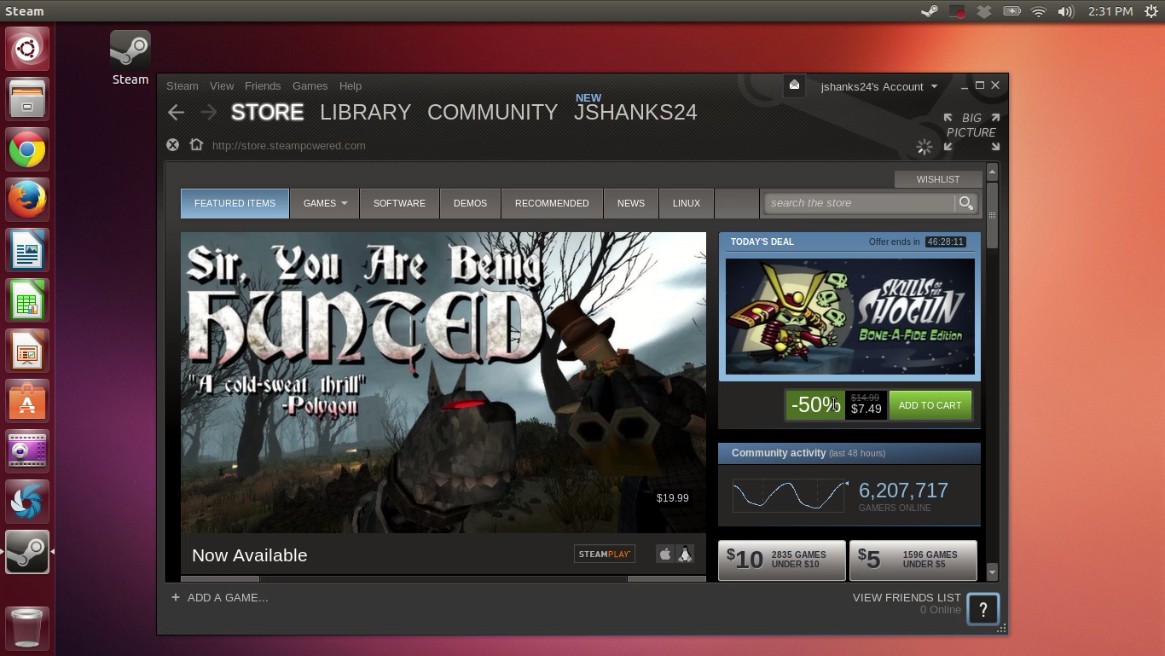
Installationsprozess
Grafikinstallateur
In einigen Fällen kann es sich herausstellen, dass es am einfachsten ist.
- Gehen Sie einen beliebigen Browser zur offiziellen Site und in der oberen rechten Ecke Klicken Sie auf die grüne Schaltfläche "Download Steam".
- Klicken Sie auf der geöffneten Seite auf den Link "Steam setzen". Danach werden Sie angeboten, um die Datei Steam_latest herunterzuladen.Deb.
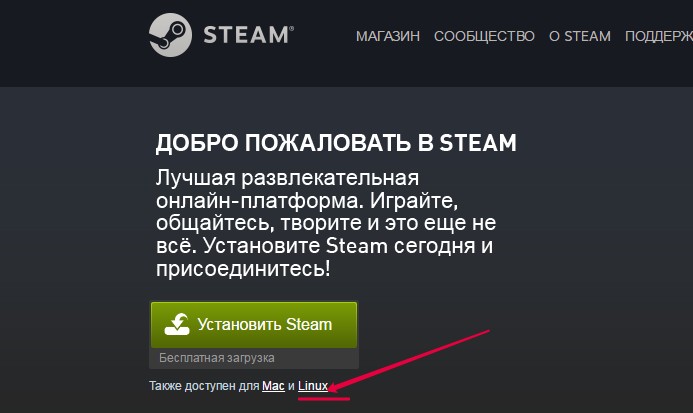
- Speichern Sie es im Download -Ordner.
- Klicken Sie zweimal auf die Datei von der Maus oder mit der rechten Maustaste und wählen Sie "Über das Ubuntu -Softwarezentrum öffnen. Das Programm wird installiert und in wenigen Minuten buchstäblich die Installation abgeschlossen sein.
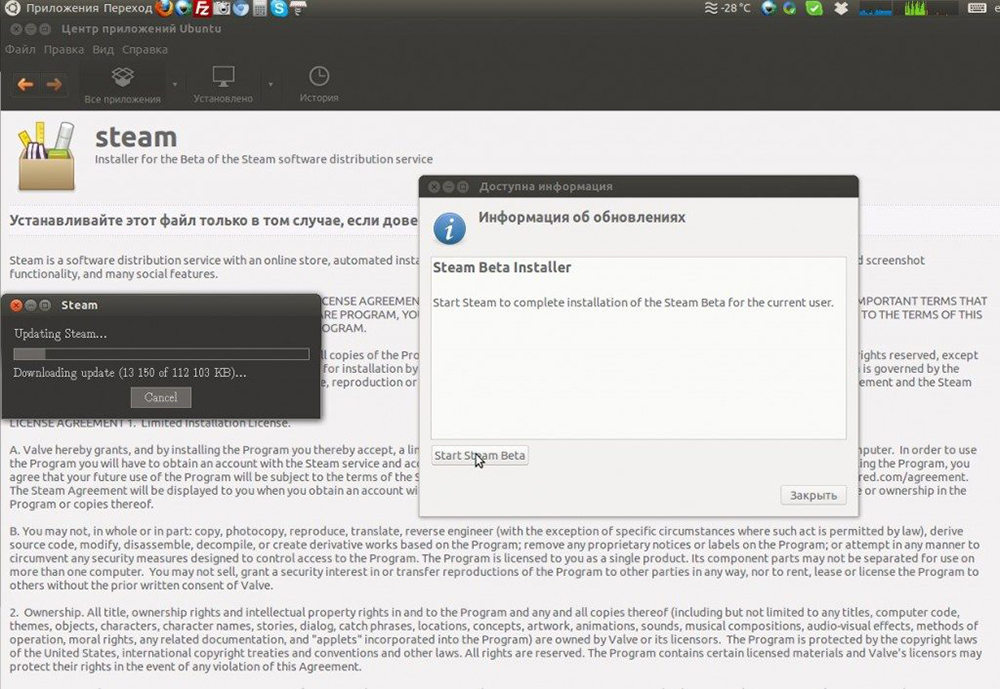
- Starten Sie Steam aus dem Anwendungsmenü vom Anwendungsmenü.
- Da Sie nur einen Internet -Installationsprogramm installiert haben, werden Sie gebeten, etwas mehr als 200 Megabyte Dateien herunterzuladen, um den Hauptteil der Anwendung zu installieren. Bestätigen Sie die Anfrage.
- Warten Sie auf das Hochladen und starten Sie den Steam -Kunden. Führen Sie dann das Hauptaufbau durch.
Wenn Sie es vorziehen, das Terminal zur Installation von Dateien zu verwenden, befolgen Sie die folgenden Befehle darin:
CD ~/Downloads
Sudo dpkg -i Steam_latest.Deb
Sudo apt install -f
Empfohlene Methode durch das Ubuntu -Terminal
Da im ersten Fall verschiedene Probleme in Form des Mangels an notwendigen Abhängigkeiten auftreten können, ist es am besten, nur das Terminal zu verwenden, da es auf diese Weise viel einfacher ist, verschiedene Komplikationen zu vermeiden.
- Zunächst müssen Sie in den Einstellungen des Systems die erforderlichen Repositorys aktivieren. Gehen Sie dazu zu den Systemparametern - Programme und Aktualisierungen.
- Überprüfen Sie auf der Registerkarte "Ubuntu" Software alle inaktiven Punkte mit einem Feld und klicken Sie auf die Schaltfläche "Schließen".
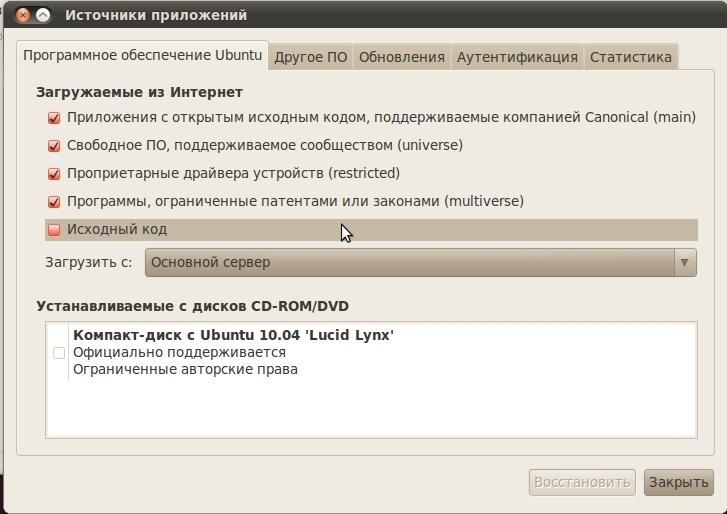
- Sie werden eingeladen, die Liste der Pakete zu aktualisieren. Drücken Sie die entsprechende Taste und warten Sie auf das Ende der Prozedur. Danach können Sie die erforderliche Software installieren, ohne Installationsdateien von ihren Websites herunterzuladen.
- Führen Sie nun das Terminal aus, indem Sie es im Anwendungsmenü über die Suchzeile finden, und führen Sie den Befehl sudo APT -Update aus, um alle erforderlichen Updates anzuzeigen. In einigen Fällen muss der Befehl sudo APT -Upgrade verwendet werden, um die fehlenden Systemdateien herunterzuladen. Danach können Sie direkt zur Installation von Steam fortfahren.
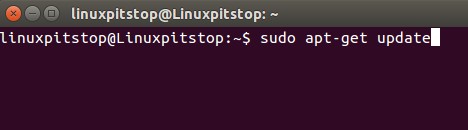
- Führen Sie im Ubuntu -Terminal den Sudo APT -Installationsdampfbefehl aus.
- Datei -Downloads beginnen, danach werden Informationen zur Lizenzvereinbarung angezeigt. Klicken Sie auf die Registerkarte, um die Schaltfläche OK hervorzuheben und aufzurufen.
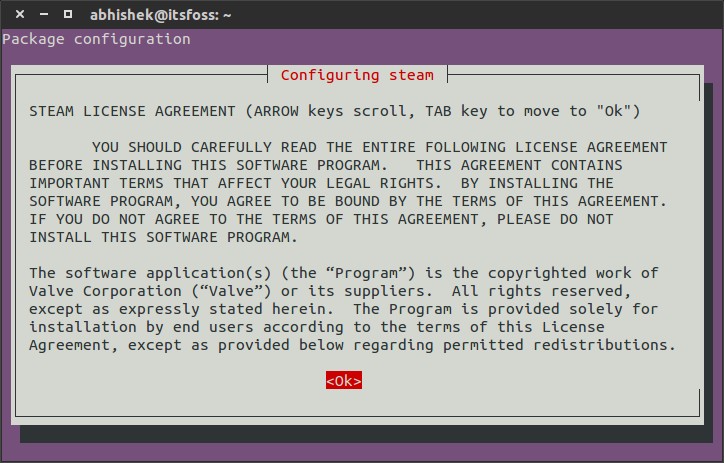
- Stimmen Sie in ähnlicher Weise im folgenden Fenster eine Anfrage zu: Wählen Sie I stimme zu - OK.
- Jetzt sehen Sie im Anwendungsmenü in der Suche nach Steam und führen die installierte Weblader aus. Der Download der für die Installation einer vollständigen Version erforderlichen Dateien beginnt automatisch und eine weitere Installation von Steam.
- Nach Abschluss der Installation wird das Fenster automatisch mit einer Anforderung zur Eingabe der Kontodaten angezeigt.
- Wenn Sie Steam verwendet haben, wählen Sie die Anmeldung zu einer vorhandenen Kontoschaltfläche und geben Sie die Benutzeranmeldung und das Passwort ein. Danach wird der Bestätigungscode an Ihre angegebene E -Mail -Adresse gesendet, die während der Registrierung angegeben wurde. Wenn Sie es erhalten haben, klicken Sie auf die Nachricht von der Nachricht von Steam Support und geben Sie sie in ein spezielles Feld ein. Klicken Sie dann auf Weiter und fertig.
- Wenn Sie kein Konto haben, klicken Sie auf neues Konto erstellen und befolgen Sie die Anweisungen des Programms.
- Nach dem korrekten Eintrag von Buchhaltungsdaten wird das Hauptmenü des Hauptprogramms geöffnet. Um das Menü in russische, offene Steam - Einstellungen - Schnittstelle und wählen. Damit die Änderungen in Kraft treten können, starten Sie das Programm neu.
Wenn Sie alles genau wie in unseren Anweisungen beschrieben haben, denken Sie daran, dass Sie Glück haben. Sie können das Spiel genießen. Andernfalls lesen Sie den weiteren Leitfaden.
Wenn Dampf nicht beginnt
Es kommt häufig vor, dass Sie durch die Installation eines Online -Loaders auf sein Symbol klicken, um die Steam -Installation abzuschließen, aber nichts passiert. Das Problem ist weit verbreitet, aber ziemlich leicht zu lösen. Im Terminal müssen Sie mehrere Teams anwenden, die das Fehlen notwendiger Abhängigkeiten und Systembibliotheken beseitigen.
Starten Sie den Steam Online -Installateur mit einem Team
Ld_preload = '/usr/$ lib/libstdc++.Also.6/usr/$ lib/libgcc_s.Also.1/usr/$ lib/libxcb.Also.1/usr/$ lib/libgpg-terror.Also Dampf
Trotz der Tatsache, dass Fehler, die durch das Fehlen einiger Systemdateien verursacht werden. Wir achten darauf, dass der Steam -Client während, während Sie arbeiten.
Wenn Sie das Dampffenster schließen, können Sie es nicht über das Anwendungsmenü starten. Natürlich können Sie mit Hilfe eines Teams im Terminal jedes Mal den Start durchführen, aber Sie müssen zugeben, dass dies unpraktisch ist. Um dieses Problem zu beseitigen, wenden Sie diese Befehle nacheinander an:
Rm ~//.Steam/Bin32/Steam-Runtime/i386/usr/lib/i386-linux-gnu/libstddc++.Also.6
rm ~//.Steam/Bin32/Steam-Runtime/i386/lib/i386-linux-gnu/libgccc_s.Also.1
rm ~//.Steam/Bin32/Steam-Runtime/AMD64/lib/x86_64-linux-gnu/libgccc_s.Also.1
rm ~//.Steam/Bin32/Steam-Runtime/AMD64/usr/lib/x86_64-linux-gnu/libstddc++.Also.6
rm ~//.Steam/Bin32/Steam-Runtime/i386/usr/lib/i386-linux-gnu/libxcb.Also.1
Ein weiterer Startdampf sollte ohne Probleme im Programmmenü erfolgen.
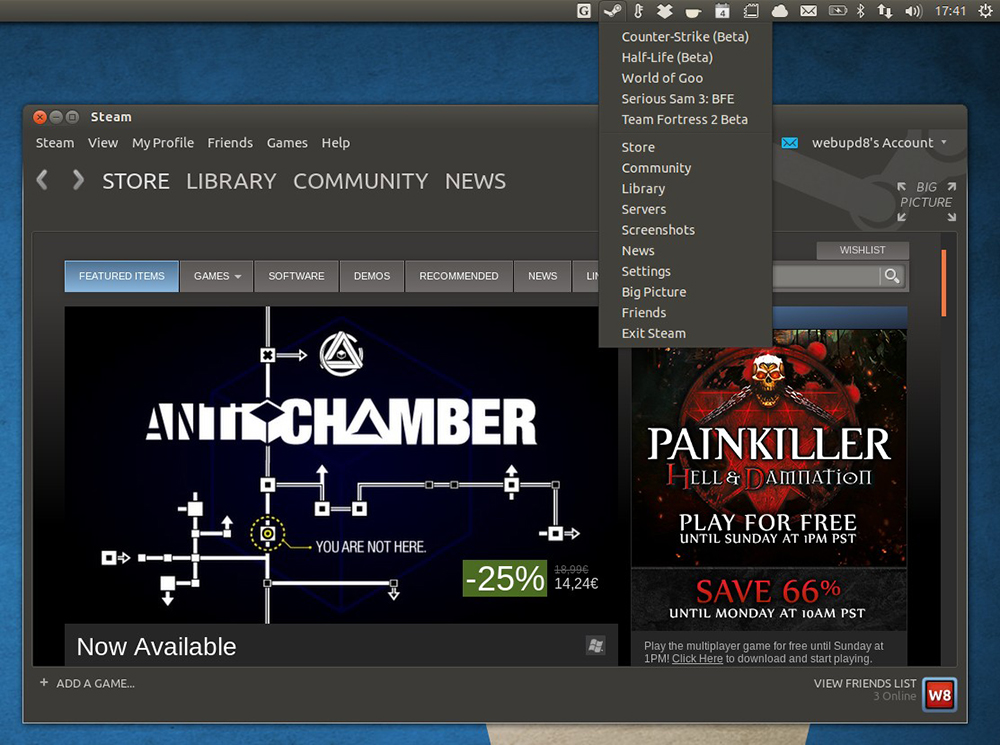
Dampf verwenden
Meist im Programmmenü sehen Sie Registerkarten für den Zugriff auf den Anwendungsspeicher, die Bibliothek und die Community. In der Suchleiste können Sie das von Ihnen benötigte Spiel filtern, indem Sie Linux einführen, oder indem Sie ein Checkmark am entsprechenden Punkt in den Ergebnissen der Spielsuche festlegen. Darüber hinaus können Sie nur sehen, ob Ihr Betriebssystem das Produkt unterstützt. Gegenüber sollte es ein Pinguin -Ikone oder ein Inschrift Dampfspiel geben. Durch die Installation oder Kauf eines Spiels können Sie auswählen, ob ein Symbol für den schnellen Start auf dem Desktop oder im Ubuntu -Anwendungsmenü erstellt werden soll.
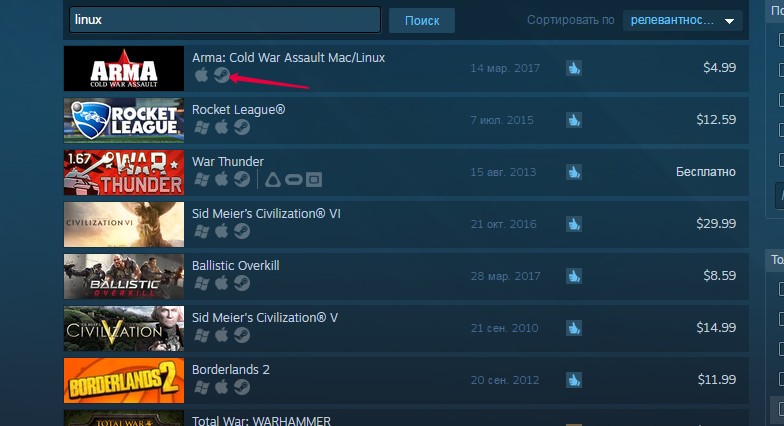
Abschluss
Es ist nicht schwierig, Dampf für Ubuntu zu verwenden, das Management unterscheidet sich nicht von anderen Plattformen. Es ist auch sehr einfach, es zu installieren. Und selbst wenn das Programm nicht in einigen Versionen des Betriebssystems beginnt, werden die Probleme durch die Verwendung mehrerer Befehle im Terminal beseitigt. In den Kommentaren bitten wir Sie, zu schreiben, welche Spiele Sie unter der Kontrolle von Ubuntu auf Ihrem Computer spielen.
- « Wie man zurückkehrt, um das Wort Wort zu bearbeiten
- Die Fehlerlösung des USB -Laufwerks ist fälschlicherweise den Namen des Ordners festgelegt »

